手把手教你win11汉化教程
- 分类:Win11 教程 回答于: 2021年08月10日 10:56:00
win11中文语言系统怎么设置?win11系统是微软在windows10系统之后推出的电脑系统,用户可以轻松体验到新电脑系统带来的便利性。不管是新的UI界面还是新的操作设置,都可以给你带来不一样的感受。但是有很多朋友们发现更新后的windows11系统默认语言是英文的,不知道怎么汉化win11系统。今天小编就来告诉大家win11汉化教程。
1、首选桌面“this PC”按钮,也就是之前操作系统中“我的电脑”图标的位置;

2、打开之后,找到功能页面的“open settings”,并点击;

3、完成上一步之后我们回来到设置页面,点击“time&language”,之后继续点击“language”;
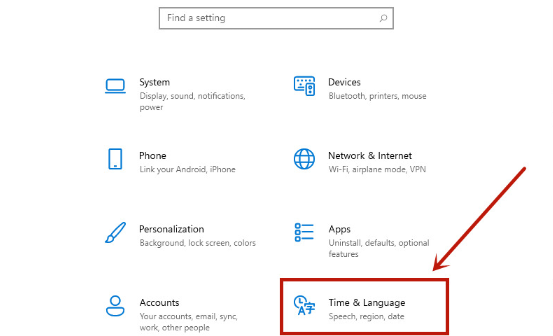
4、在language语言页面找到“add a language”,并点击;

5、之后只要在新页面中滚到滑轮,找到“中文(中华人民共和国)”,然后点击“next”;
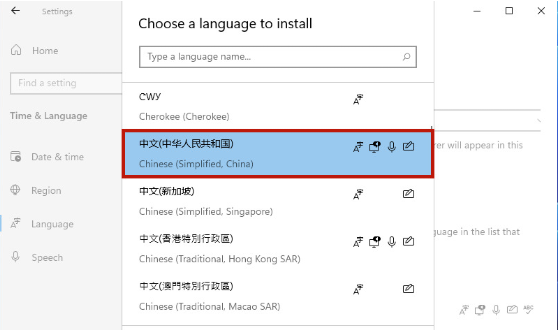
6、然后将所有的框都勾选上,继续点击“Install”;

7、之后系统就会自动进入更新,注意要连接网络才能获取到下载资源。在更新完成以后,系统会提示是否现在更换语言设置,只要点击“yes”就可以了;

8、最后我们打开页面就可以看到桌面的语音变成中文了。当然还有部分设置页面仍然是英文,小伙伴们只需要等待微软后续的推送就可以了。
以上就是小编整理的win11汉化教程,希望大家看了本文能学会怎么汉化win11系统。
 有用
26
有用
26


 小白系统
小白系统


 1000
1000 1000
1000 1000
1000 1000
1000 1000
1000 1000
1000 1000
1000 1000
1000 1000
1000 0
0猜您喜欢
- Win11打开游戏亮度变低怎么办..2022/07/11
- win11安装界面跳过联网的方法..2022/12/13
- win11怎么关闭网速限制2022/08/22
- 接收不到win11更新如何解决2023/01/13
- Win11触屏鼠标:提升操作体验的全新功能..2023/10/21
- 简单易懂:从Win11退回Win10的文件恢复..2024/04/01
相关推荐
- win11进不去原神的解决方法2022/07/05
- AMD升级Win11后电脑卡顿?解决方法大揭..2024/01/02
- 升级win11系统后怎么退回win10使用..2022/07/13
- win11壁纸怎么更换2022/07/29
- win11任务栏如何调整到右边2022/10/23
- 深度解析win11的优化软件,提高系统效率..2024/08/27














 关注微信公众号
关注微信公众号



